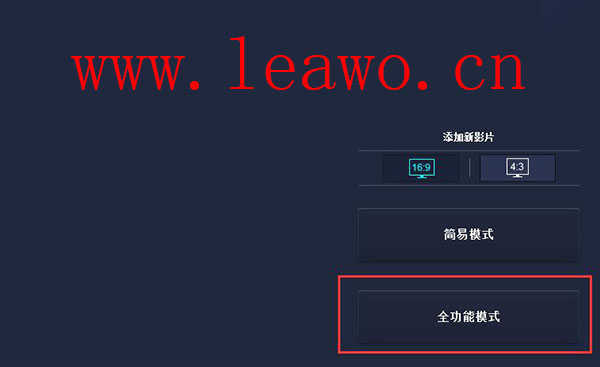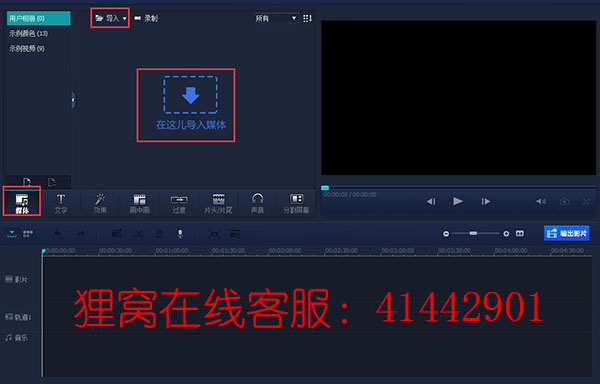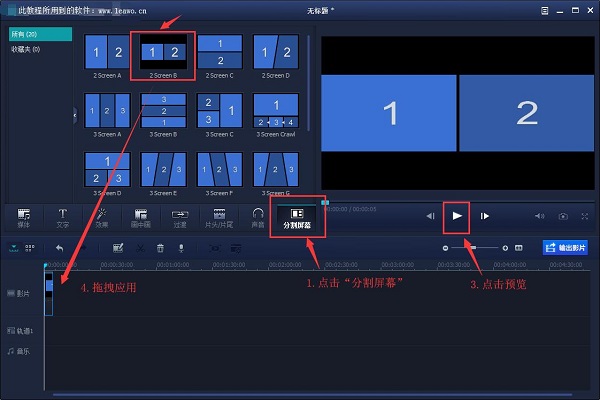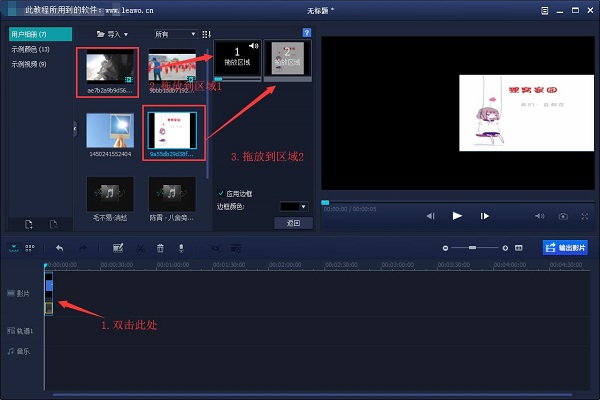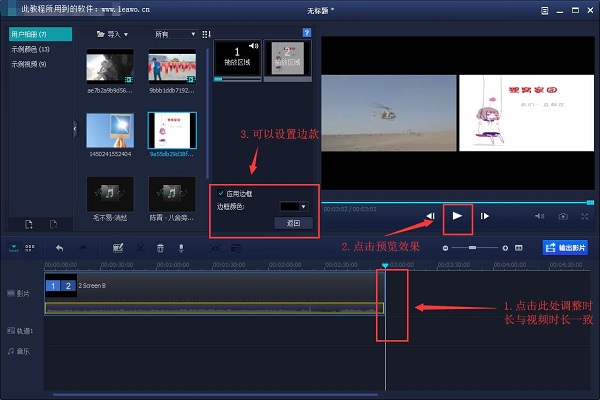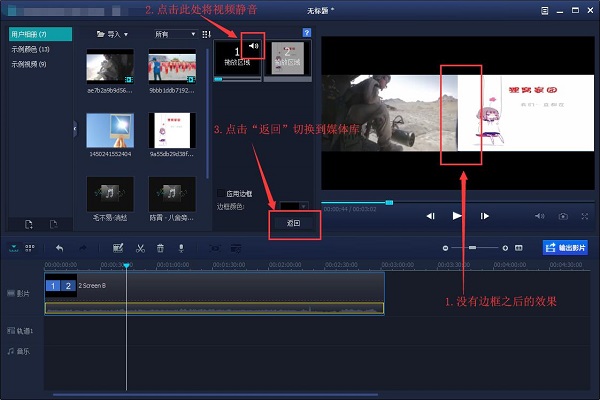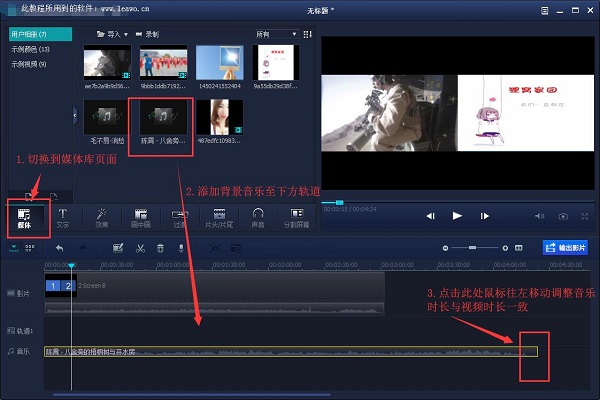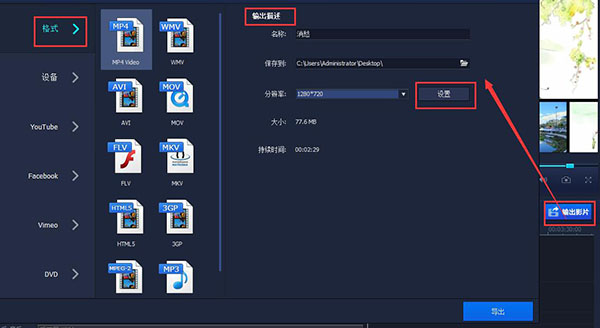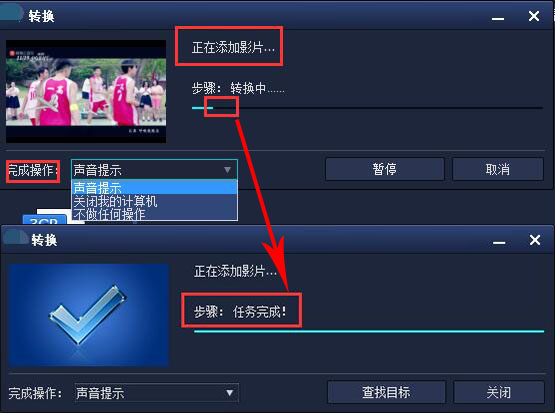如何在视频画面一边播放视频一边显示图片?图片加视频显示
2019-04-15 Anne 快速找教程方案 反馈需求 狸窝宝典
『狸窝是帮助用户解决问题 提供教程解决方案 在这个过程中有使用我们自己开发的软件 也有网上找的工具 只要帮助用户解决问题就好!』
哦豁豁豁~小编昨晚跑完步回家的时候还没有下雨,等到小编刚回到住处的时候,突然就大雨倾盆了,还好啊,小编早了几分钟回到住处。天呐,那场雨大的,就算是有雨伞也没有用武之地,啊哈哈,小编真是个被上帝眷顾的幸运儿啊~嘻嘻,身为幸运儿的小编要来开始讲讲今天的教程方案啦~相信大家在朋友圈或者是抖音上面都有看到过吧,那种视频文件,一边播放视频,另外一边就是静止的图片,反正小编就在微商的朋友圈看到过。那么我们自己该怎么来制作这效果呢?
此教程所用到的软件下载地址:http://www.leawo.cn/ND_upload.php?do=info&id=6160
首先呢,我们需要先通过上方的链接下载我们所要用到的软件,下载完成之后解压缩包找到我们的安装包,双击安装包之后再根据安装向导一步一步进行安装即可,安装完成之后打开软件,在软件打开的选项界面中选择“全功能模式”。
然后我们就可以进入到我们的软件的主页面了,首先我们需要来添加我们的视频素材以及图片素材进来软件。可以通过点击左上方的“导入”按钮或者是“在这儿导入媒体”按钮以及直接拖拽的方式添加进来软件的媒体库。
添加了图片和素材进来之后,我们点击播放面板左边的“分割屏幕”选项,将左上方的页面切换到分割屏幕的选项页面,选择一款适合的分割效果,然后在右边的播放面板可以预览,喜欢的话就可以直接拖拽到下方的轨道中进行应用了。
然后呢,我们双击刚刚拖到轨道中的分割屏幕的效果之后,就可以在左上方的页面中来给两个屏幕添加我们的视频和图片制作成一边图片一边视频的效果啦。这里小编再区域一播放视频,所以将视频文件拖放到区域1,将图片拖放到区域2.
相信大家到这一步都有看到,我们的视频居然只剩下五秒了,所以我们需要在下方的轨道中来设置我们的时长。点击下方的影片轨中的视频文件的右边,然后鼠标往右移就可以调整显示时长啦,可以调整至与我们的视频素材时长一致,然后在右上方预览效果。
在视频和图片的中间有一个边框,我们可以选择不应用边框,或者更改边框颜色,这个就根据个人需求啦,小编就把边框去掉了。然后我们还可以给视频更改背景音乐,点击区域1中右上角的喇叭之后就可以将我们的视频文件静音啦。
现在来给视频文件添加新的音乐,回到媒体库的位置,然后将我们的音乐素材拖拽到下方的音乐轨道中进行应用。然后可以在音频轨中来调整音乐时长到与视频时长一致。当然,如果觉得不想更换背景音乐的也可以忽略这一步哦。
这时候我们就可以来输出我们的视频文件啦,点击软件界面右边的“输出影片”按钮,然后软件会弹出来一个输出设置的面板,我们可以在此页面上来设置视频文件的输出格式,以及视频文件输出文件名、视频文件输出的保存路径等等。
设置完成之后,点击下方的“导出”按钮,就可以对视频文件进行输出了。在转换页面会有一个进度条,当进度条跑完之后系统会提示我们的转换任务完成,这时候我们就可以去我们的保存目录下找到我们一边播放视频一边显示图片的视频文件了。
好啦,我们今天的一边播放视频一边显示图片的教程方案就到这里啦,怎么样?有没有很简单?学会了没有?赶紧来操作起来吧,然后发到抖音或者是朋友圈来炫一下你的技术吧。今日周五,明天又是休息日啦,祝大家周末愉快哦,但是可能下雨,出门的话要注意安全呢~
笑话段子:
顾客:“老板,给我来一个老鸭炖藕。”
相关文章:
屏幕录制软件 资源推荐: GIF动画录制 音频分割软件 图片制作成GIF动图 快速录屏软件 制作flash相册 视频格式转换软件 视频加特效 视频分割软件 PDF加水印 音乐MV制作 视频加多种特效 音频分离 视频加图片 手机电脑数据共享 制作字幕文件 视频加字幕 制作Flash格式电子相册 制作视频字幕 视频加贴图(图片或水印) (领导说了,分享本文一次小编工资涨0.5元) 为了感谢你帮小编分享,推荐你一个学习小视频制作的方法 >> 录好的视频怎样加字幕 优质教程方案 |